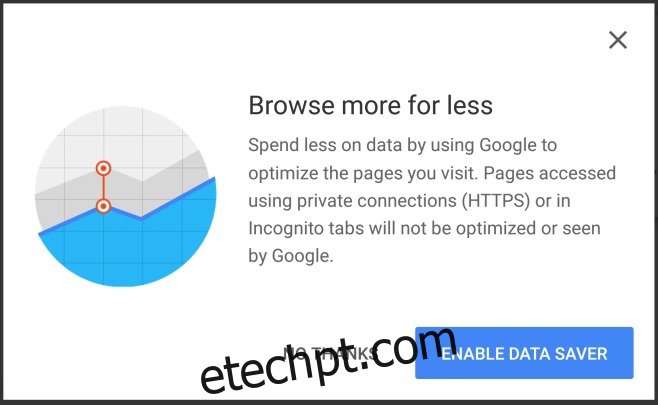Os aplicativos são atualizados constantemente em segundo plano. Nem todos os aplicativos precisam buscar dados atualizados periodicamente, mas alguns dos aplicativos usados com mais frequência estão ativos em segundo plano. O Facebook e seu aplicativo de e-mail são dois exemplos óbvios que vêm à mente. A atualização em segundo plano faz com que o conteúdo seja carregado mais rapidamente quando você abre um aplicativo, mas pode sobrecarregar seu plano de dados. Se você estiver em trânsito e quiser conservar o uso de dados, o Android 7.0 permitirá restringir o uso de dados em segundo plano por aplicativos. O recurso vem na forma de um interruptor simples que você pode ativar/desativar na área de Notificações. Você pode restringir a atualização de aplicativos em segundo plano e também pode listar os importantes na lista de permissões. Aqui está como.
Adicionar Economia de Dados à Área de Notificações
A Economia de dados pode ser ativada na área de Notificações e no aplicativo Configurações. Se você abrir o Chrome, será solicitado a ativar a Economia de dados. É provável que alguns outros aplicativos tenham um prompt semelhante.
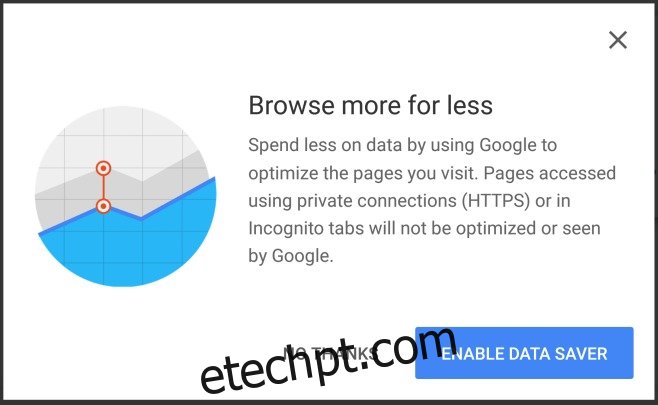
O Data Saver é um recurso ao qual você deseja acesso rápido, portanto, o Android 7.0 permite adicionar uma alternância para ele na área de notificação.
Para adicionar a alternância, abra a área de Notificações e toque em Editar. Ele será expandido para mostrar blocos/alternâncias adicionais que você pode adicionar à área de Notificações. Arraste e solte a Economia de dados na seção acima. Sempre que você quiser ativar a Economia de dados, basta tocar no botão de alternância. Você será solicitado a confirmar se deseja habilitar a Economia de dados antes de habilitá-la.
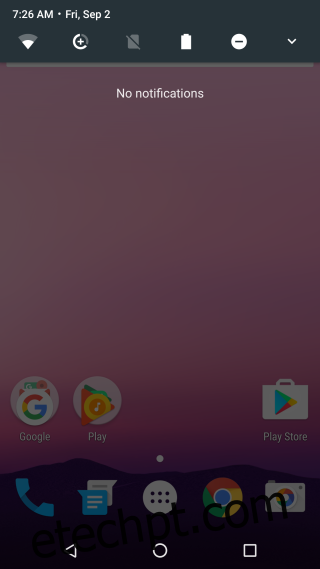
Aplicativos da lista branca na Economia de dados
A Economia de dados limitará a atualização em segundo plano para todos os aplicativos, exceto, por algum motivo, o Google Play Services. Se você realmente precisa ser tão restritivo com os dados, talvez seja melhor desativar os dados do celular. Se, no entanto, você precisar que certos aplicativos como Gmail, Chrome, Facebook e Twitter ainda sejam atualizados em segundo plano, será necessário incluí-los na lista branca.
Para fazer isso, abra o aplicativo Configurações e vá para Uso de dados. Toque em ‘Economia de dados’. Na tela Economia de dados, você verá uma chave para ligar/desligar. Independentemente de estar ativado ou desativado, você ainda pode colocar aplicativos na lista branca.
Toque em ‘Acesso irrestrito a dados’ e você será levado a uma lista de todos os aplicativos instalados no seu dispositivo. Ative os dados irrestritos para seus aplicativos essenciais. Se você deseja gerenciar o acesso a dados para aplicativos do sistema, toque no botão mais e selecione ‘Mostrar sistema’ no menu. Os aplicativos do sistema agora também aparecerão na lista e você poderá habilitar dados irrestritos para eles.
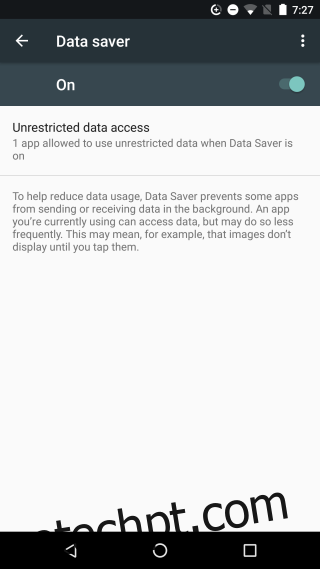
Você pode ativar a Economia de dados em uma conexão de celular e uma conexão WiFi.